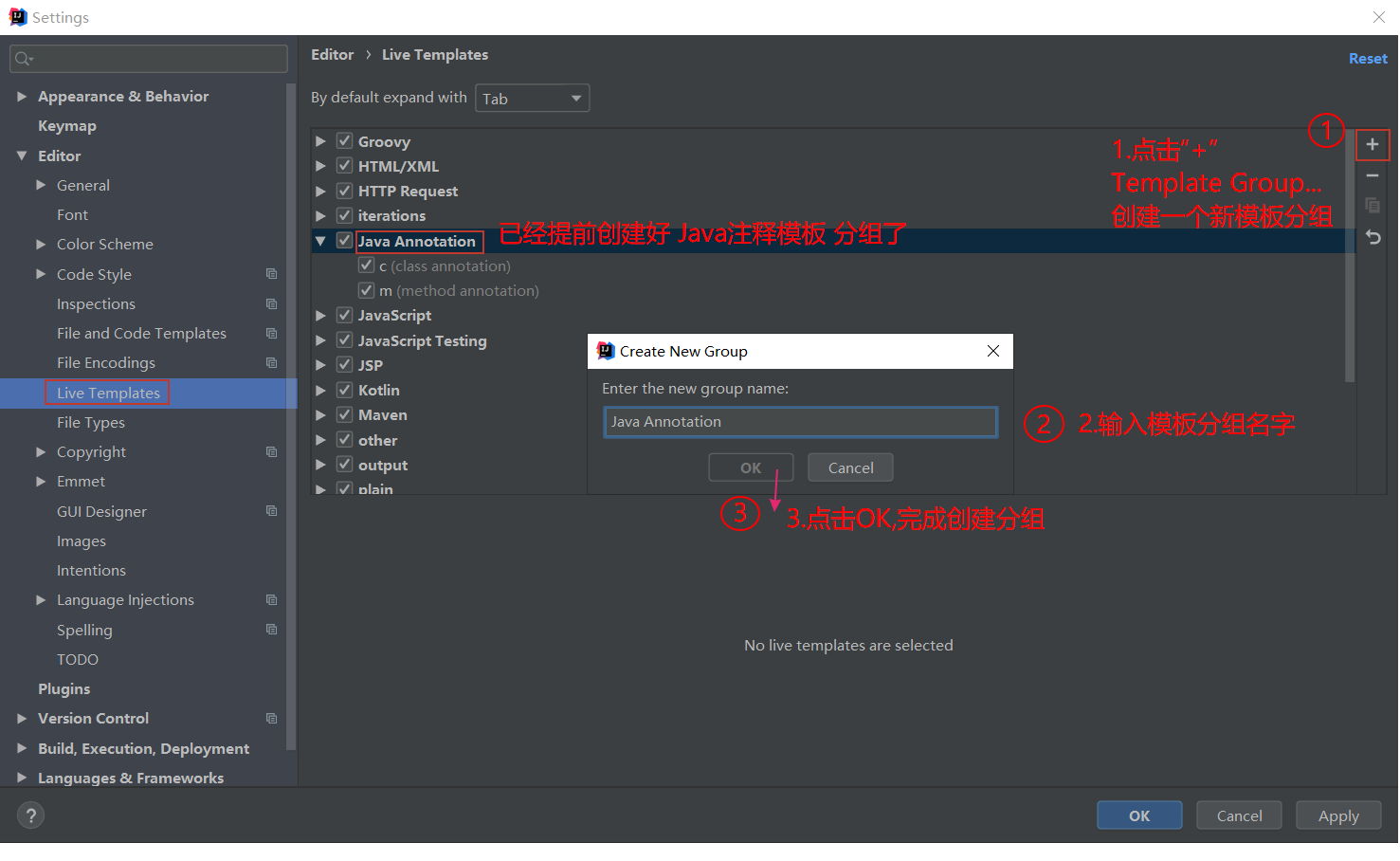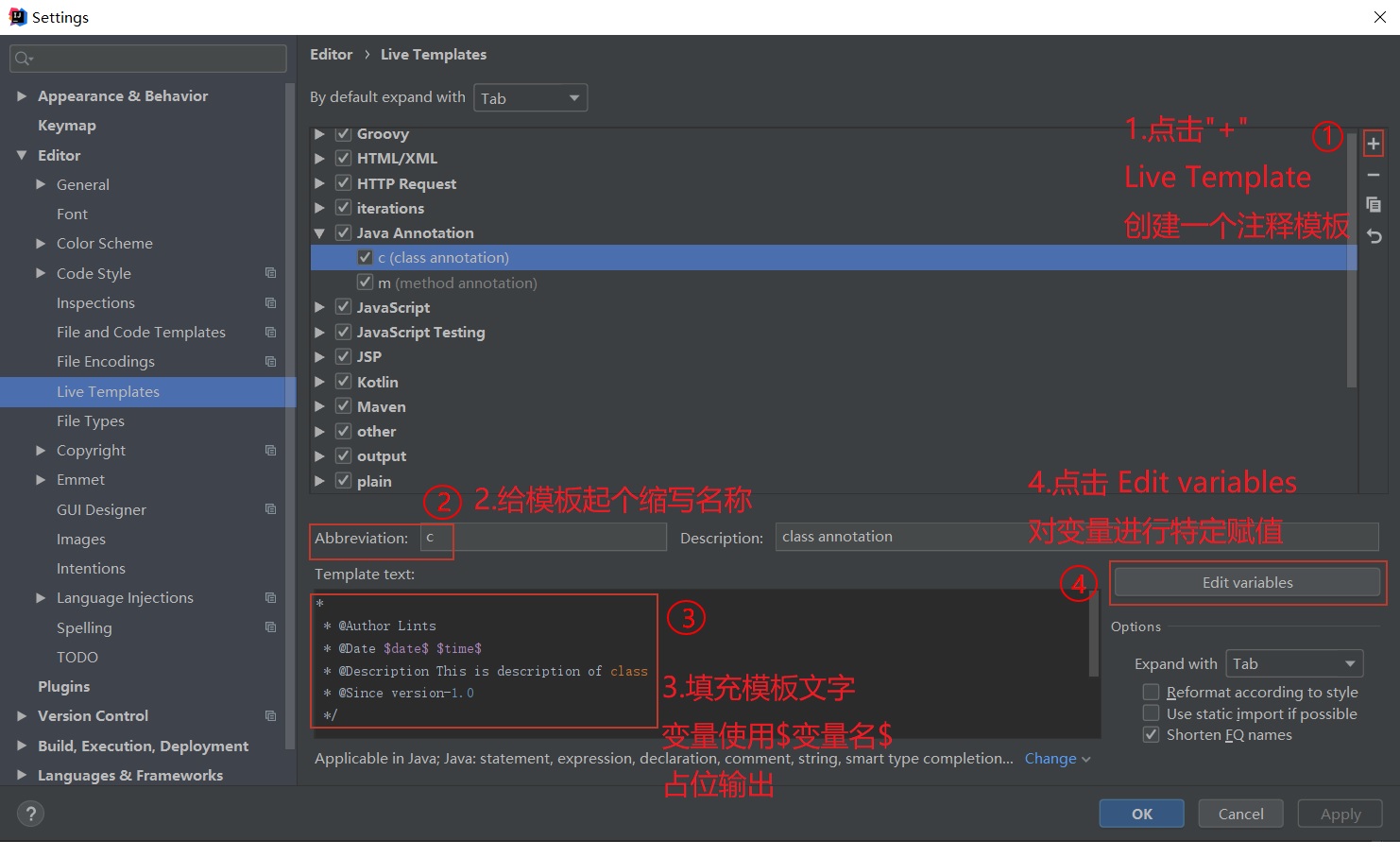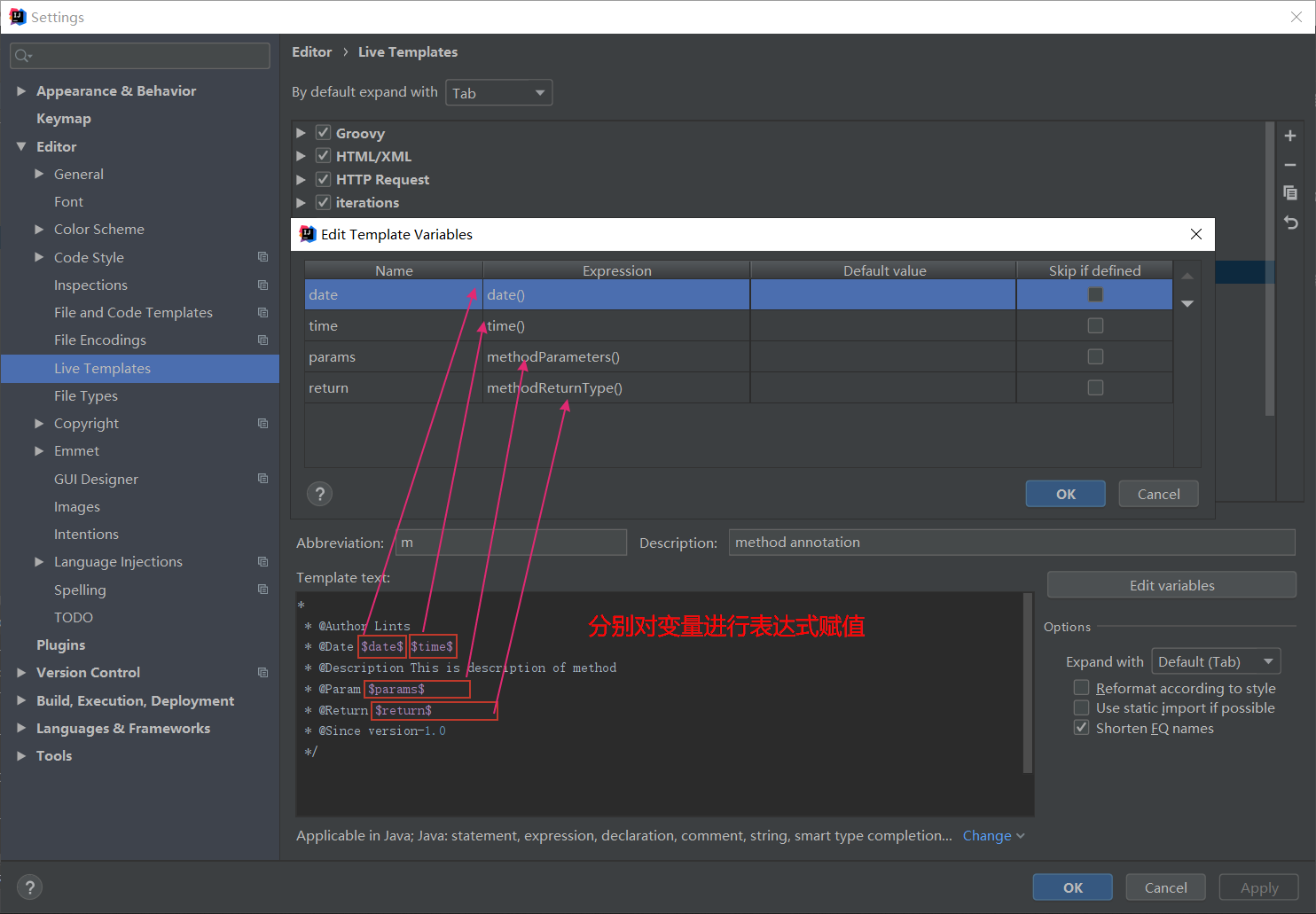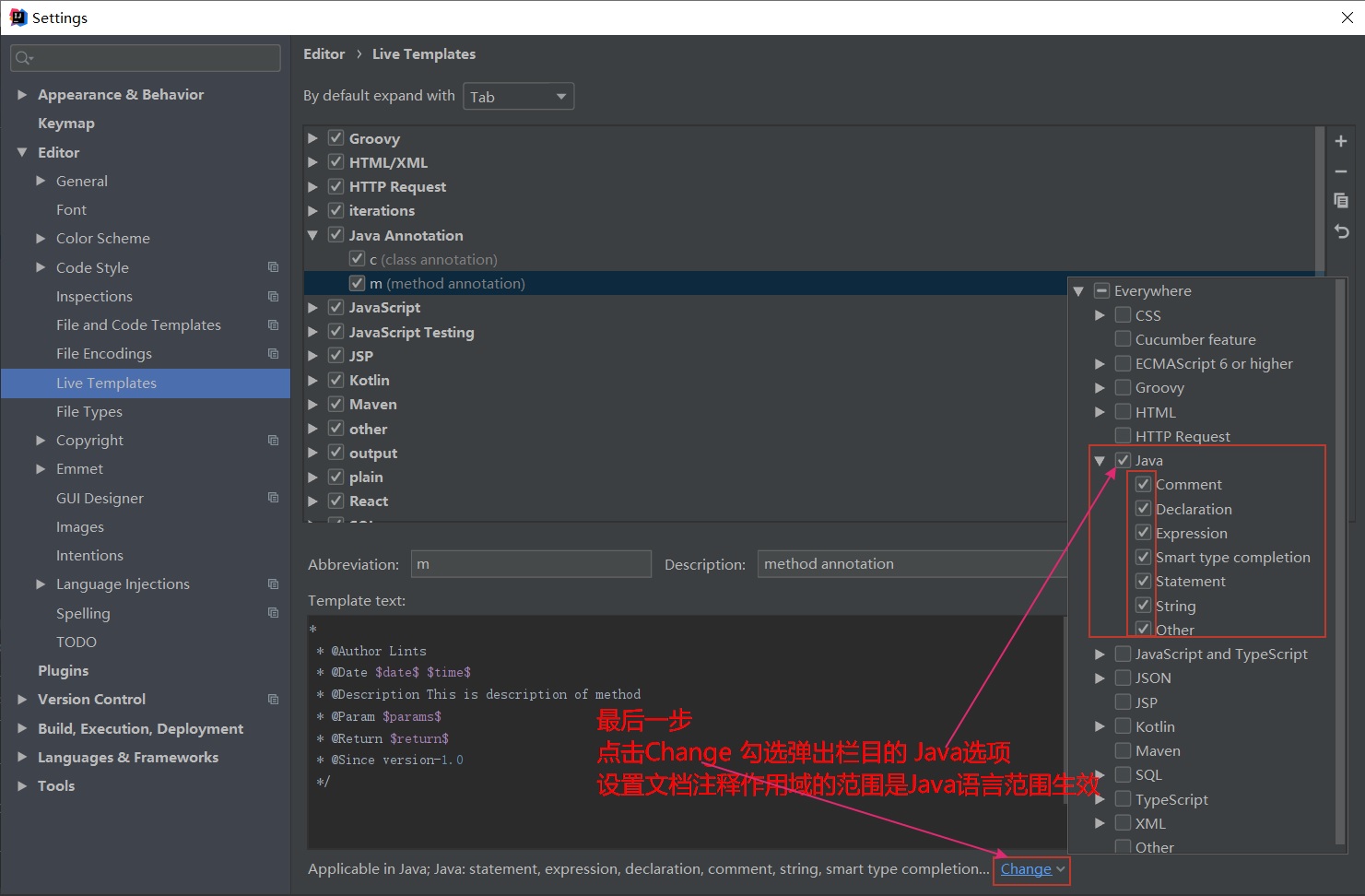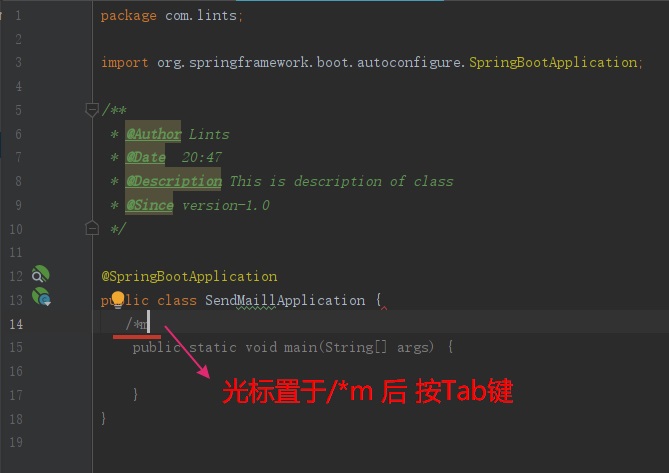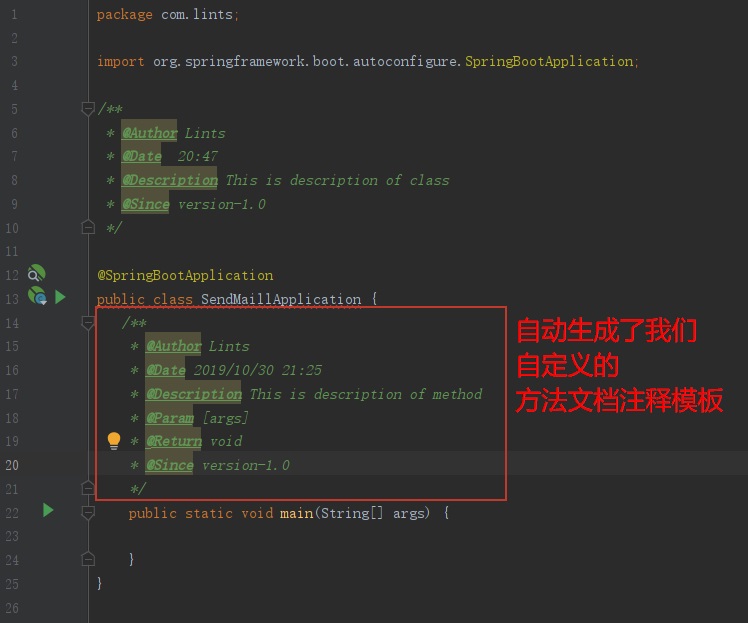Digest:今天和大家分享一下如何使用IntelliJ IDEA快速生成文档注释
IntelliJ IDEA创建自定义文档注释模板
1.打开IntelliJ IDEA,依次
File –> Settings –> Editor –> Live Templates
2.如下图步骤,创建Java注释模板分组
3.在新建的分组创建自定义注释模板,并对莫注释模板中的变量赋值
笔者IDEA中类文档注释模板代码:
* * @Author Lints * @Date $date$ $time$ * @Description This is description of class * @Since version-1.0 */
方法文档注释模板代码:
* * @Author Lints * @Date $date$ $time$ * @Description This is description of method * @Param $params$ * @Return $return$ * @Since version-1.0 */
对模板中的变量进行编辑(对变量进行表达式赋值),如下图
更改文档注释作用域范围为Java语言文档
Apply –> OK
IntelliJ IDEA中生成我们自定义的注释模板
/*模板的Abbriviation + tab键
/*m + tab键
如图我创建了一个方法文档注释模板 Abbriviation:m,在IDEA中 输入 /*m 然后按 tab键
就自动生成模板注释了~~
idea文档注释设置
今天的文章
idea文档注释设置分享到此就结束了,感谢您的阅读。
版权声明:本文内容由互联网用户自发贡献,该文观点仅代表作者本人。本站仅提供信息存储空间服务,不拥有所有权,不承担相关法律责任。如发现本站有涉嫌侵权/违法违规的内容, 请发送邮件至 举报,一经查实,本站将立刻删除。
如需转载请保留出处:https://bianchenghao.cn/129858.html